Avvertenze
- IB non fornisce dati storici a 1-tick ed in generale i dati di IB non sono molto professionali. Per questo motivo NON è il data-feed giusto da utilizzare per indicatori come Volume Profile, TPO Profile, Volume Ladder (footprint), Volume Delta ecc. e più in generale tutti gli indicatori volumetrici.
Per una corretta analisi del volume dovresti considerare altri data-feed più professionali. In Overcharts puoi ricevere i dati da un data-feed ed eseguire gli ordini su un altro. Quindi puoi usare IB per l’esecuzione degli ordini e un altro data-feed professionale per la ricezione dati. Clicca qui per saperne di più - I conti demo di IB forniscono via API solo i dati di alcuni strumenti. Se hai un conto reale con IB puoi configurare il tuo account IB in modo tale da condividere i dati dell’account reale con quello demo. Se hai dubbi a riguardo chiedi pure al supporto di Interactive Brokers.
- IB ha delle limitazioni nel numero di DOM che puoi sottoscrivere contemporaneamente. Informati bene presso IB sul numero di DOM (di strumenti diversi) che puoi sottoscrivere nello stesso momento. Se non sono sufficienti, IB ti da la possibilità di acquistare dei pacchetti Booster. Per ulteriori informazioni chiedi al supporto IB.
Come connettere Overcharts a IB #
Per connettere Overcharts a IB, segui con attenzione questi passi:
1. Account IB – Se non hai già un account demo o reale con IB, creane uno dal sito ufficiale di Interactive Brokers.
2. Scarica e Installa la versione più recente della piattaforma TWS oppure dell’applicazione IB-Gateway dal sito ufficiale di Interactive Brokers. IB-Gateway è più leggera della TWS ma inizialmente ti consigliamo di utilizzare la TWS che fornisce molte più informazioni e consente di monitorare costantemente la situazione dei tuoi ordini. Purtroppo le API di IB possono avere dei malfunzionamenti che Overcharts non può sempre aggirare. Per questo motivo, se non sei molto esperto di questa tecnologia, la cosa migliore da fare è avere la TWS sempre aperta e se necessario intervenire.
3. Lancia TWS o IB-Gateway ed esegui il login con lo Username e Password dell’account IB. Nel caso di IB-Gateway imposta Api-Type uguale a IB API nella finestra di login.
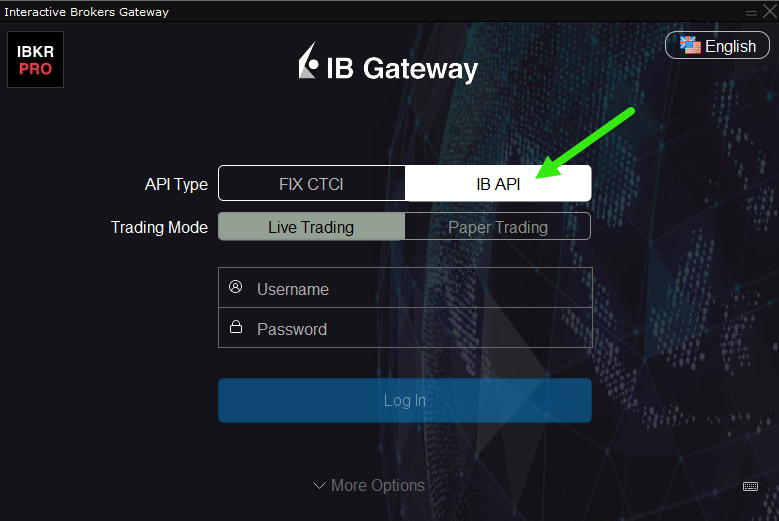
4. Configurazione TWS / IB-Gateway
4.a Se hai eseguito il login da TWS apri la finestra di configurazione File > Global Configuration. Altrimenti vai al punto 4.b
Seleziona API > Settings e configura le proprietà evidenziate come nell’immagine qui sotto:
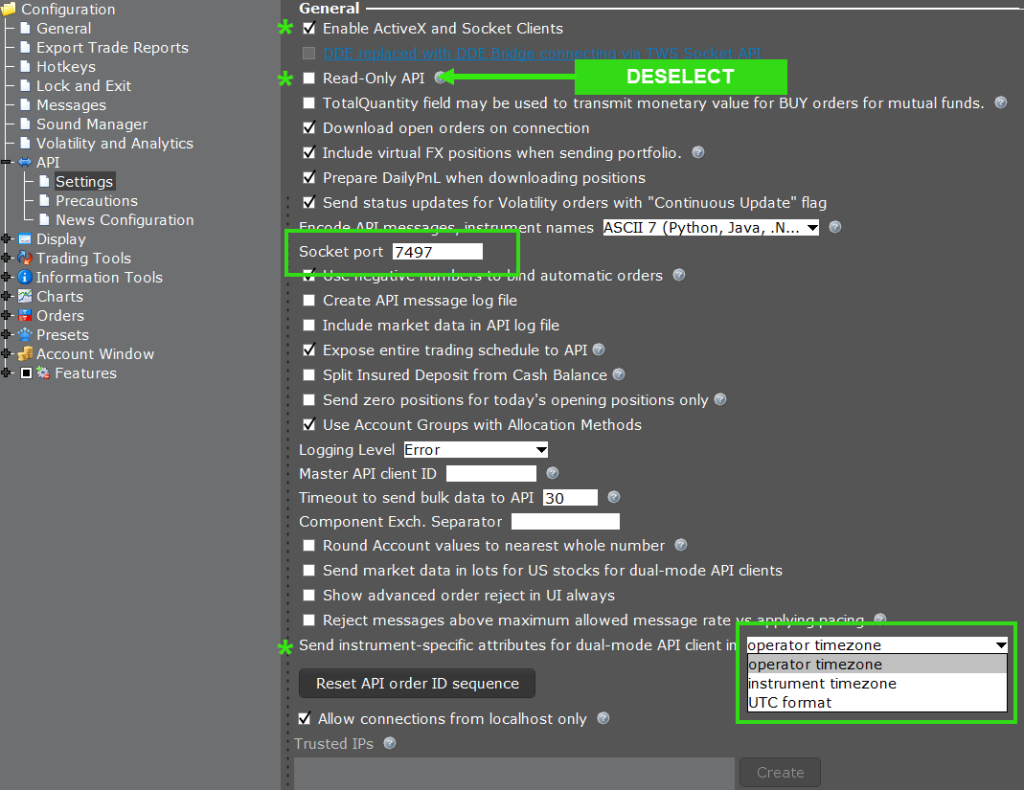
Se nella TWS è presente la proprietà ‘Send instrument-specific attributes for dual-mode API client in‘ imposta il suo valore come ‘operator timezone‘ oppure ‘UTC format‘. ‘instrument timezone’ invece NON è supportato in Overcharts. Quindi NON selezionarlo. Prendi nota del valore della proprietà, dovrai usarlo più avanti per configurare la connessione IB su Overcharts.
Prendi nota della Socket Port. Dovrai utilizzarla per configurare la connessione IB su Overcharts.
Seleziona API > Precautions e configura le proprietà come nell’immagine qui sotto:
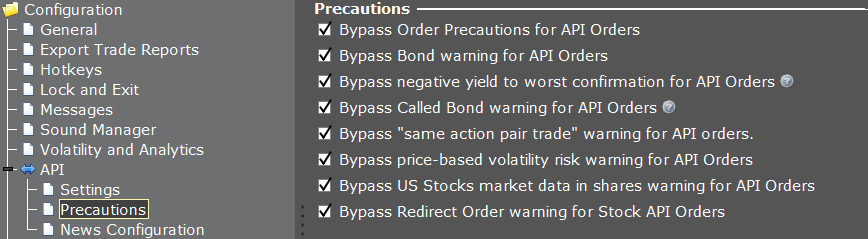
4.b Se hai eseguito il login da IB-Gateway apri la finestra di configurazione Configure > Settings.
Seleziona API > Settings e configura le proprietà evidenziate come nell’immagine qui sotto:
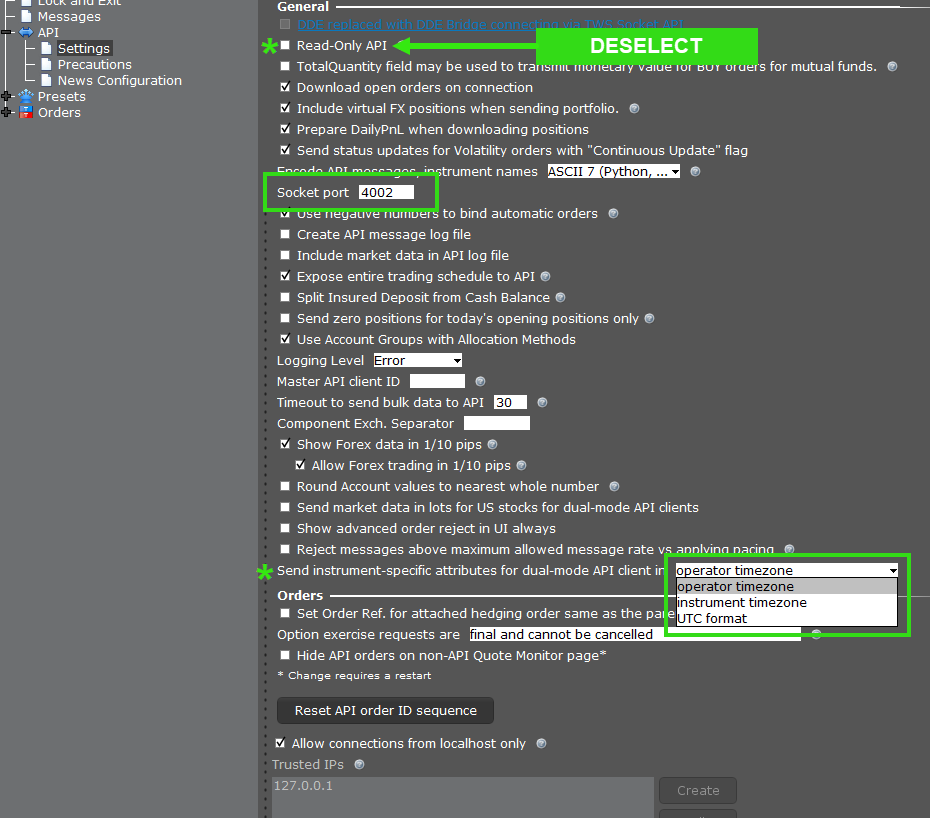
Se nella TWS è presente la proprietà ‘Send instrument-specific attributes for dual-mode API client in‘ imposta il suo valore come ‘operator timezone‘ oppure ‘UTC format‘. ‘instrument timezone’ invece NON è supportato in Overcharts. Quindi NON selezionarlo. Prendi nota del valore della proprietà, dovrai usarlo più avanti per configurare la connessione IB su Overcharts.
Prendi nota della Socket Port. Dovrai utilizzarla per configurare la connessione IB su Overcharts.
Seleziona API > Precautions e configura le proprietà come nell’immagine qui sotto:
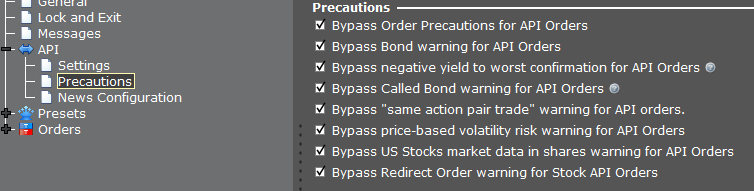
5. Avvia Overcharts e seleziona nella tab Connessioni la connessione Interactive Brokers. Accedi alla finestra di configurazione della connessione mediante click destro del mouse > Modifica. Se hai già una connessione IB configurata, creane una nuova.
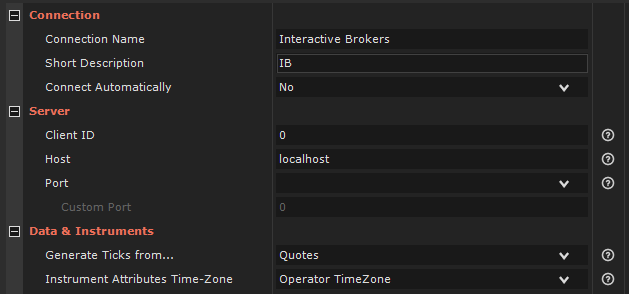
Imposta le seguenti proprietà:
Client ID: Scegli un ID che identifica la connessione. L’ID deve essere univoco non solo all’interno di Overcharts (nel caso siano configurate più connessioni a IB) ma anche tra tutte le applicazioni di terze parti connesse alla stessa TWS o IB-Gateway.
Scegliendo ID uguale a ZERO potrai vedere e modificare da Overcharts tutti gli ordini inseriti sia attraverso Overcharts che TWS/IB-Gateway.
Un ID diverso da ZERO consente di visualizzare e modificare SOLO gli ordini inseriti utilizzando questa connessione.
Host: localhost (NON modificare)
Porta: Seleziona la porta corrispondente al valore che ti sei annotato nel punto 4. Se la porta non è presente in elenco seleziona Personalizzata e imposta manualmente il valore del punto 4 nella proprietà Porta Personalizzata.
Genera Tick da: Specifica se generare i tick dalle Quote o dal flusso Tick-By-Tick. Scegliendo il flusso Tick-By-Tick hai una maggiore accuratezza dei dati ma IB di default consente di sottoscrivere al massimo 3 strumenti. Puoi aumentare questo limite sottoscrivendo dei Booster Pack con IB. Per maggiori informazioni fai riferimento al sito ufficiale di IB o chiedi alla loro assistenza.
Fuso Orario Attributi Strumento: Il valore di questa proprietà è FONDAMENTALE per la ricezione dei dati storici e delle informazioni sugli ordini. DEVE corrispondere al valore della proprietà ‘Send instrument-specific attributes for dual-mode API client in‘ presente nelle impostazioni API della TWS/IB-Gateway.
6. Premi OK per salvare la configurazione.
7. Avvia la connessione da Overcharts premendo il bottone Connetti o con un doppio-click sulla connessione. Sei connesso con successo se 3 pallini verdi compaiono affianco alla connessione. Se ci sono dei pallini rossi, posizionati con il mouse sopra l’icona “i” per visualizzare il messaggio di errore.






